当我们需要将电脑临时的内容进行保留时,很多用户都会选择截图的方法进行操作,最近有小伙伴反应自己的mac截图快捷键按下后没有任何反应,那么mac截图快捷键没反应怎么办呢?下面
当我们需要将电脑临时的内容进行保留时,很多用户都会选择截图的方法进行操作,最近有小伙伴反应自己的mac截图快捷键按下后没有任何反应,那么mac截图快捷键没反应怎么办呢?下面,小编就把mac截图快捷键没反应的解决方法分享给大家。
工具/原料
系统版本:windows10
品牌版型:苹果mac

1、打开QQ,登录成功之后,打开QQ的偏好设置(快捷键是?,),
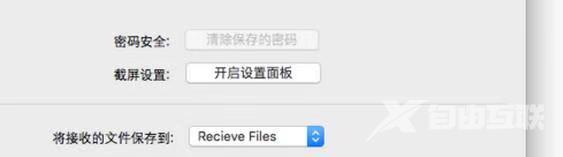
2、开启截图设置
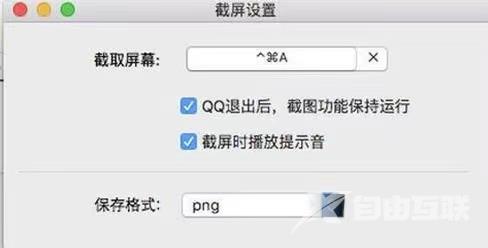
3、QQ退出后保留选中,然后退出QQ。会发现多了一个剪刀的小图标
4、点击小剪刀图标,可以看到当前的快捷键是conrol+command+A,在桌面上按住快捷键,看是否可以使用,如果可以,那就可以不继续了。反之,点击设置。
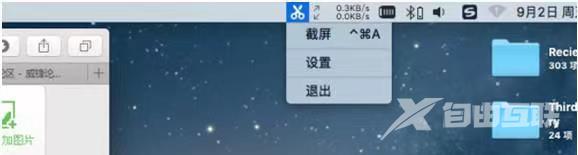
5、设置面板下,点击快捷键修改,先按一个简单的例如,control+command+z,如图修改完毕,然后按住快捷键control+command+z,查看是否可以截图,如果不能截图,则需要多尝试几个快捷键。
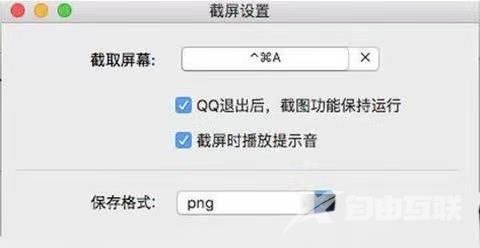
6、如果可以截图,打开截图的设置面板,把快捷键修改成常用的control+command+a,方便你的使用。
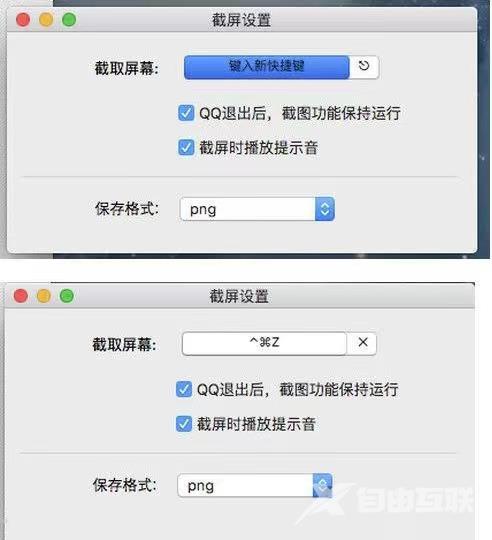
注意事项:
修改快捷键时,请尽量修改你没用过的,以防别的软件快键键冲突。
苹果自带截图是shift+command+4,直接鼠标拖动就可以截图了,截图之后直接存储到桌面。
总结:以上就是mac截图快捷键没反应的解决方法,希望可以帮助到大家。
